Как настроить удаленное управление смартфоном на Android с ПК
Рассказываем, как получить удаленный доступ к телефону с вашего компьютера, и какие программы для этого лучше использовать.


Функция удаленного управления Android-смартфоном с компьютера нужна не только мошенникам, которые хотят отнять у вас честно заработанные деньги. Она поможет решить проблему с телефоном у пожилых родственников и близких людей, плохо разбирающихся в современных технологиях. Причем для этого вам не потребуется отправляться в долгое путешествие по пробкам и не нужно будет толкаться в метро.
Принцип такой: вы на экране своего ПК или ноутбука видите экран смартфона. И можете выполнять с ним практически любые действия, словно он у вас в руках.
Все что вам для этого нужно — компьютер или ноутбук и одна из программ для удаленного управления смартфоном. Какая? Сейчас расскажем.
Содержание
AirDroid
AirDroid — это специализированное приложение, изначально создававшееся именно для удаленного управления смартфонами и планшетами. Приложение позволяет управлять телефоном и установленными там приложениями, выполнять настройки, обмениваться с ним файлами и транслировать экран в режиме реального времени. В общем, возможностей у программы много.
Что нужно сделать, чтобы управлять смартфоном дистанционно с помощью AirDroid?
1. Установите на смартфон приложение AirDroid из Play Store.
2. Запустите программу. Она попросит зарегистрироваться и предоставить ряд разрешений.
3. В настройках вам предложат выбрать только те действия, которые нужны. Так, вы можете, например, разрешить приложению только управление файлами или удаленное управление, но запретить работу с камерой и отправку сообщений. Причем для полноценного удаленного управления телефоном потребуется еще и скачать дополнительный плагин. И даже после установки этого плагина, его можно в любой момент отключить.
4. Скачайте клиентскую программу AirDroid на компьютер с сайта производителя. Есть варианты под Mac и Windows.
5. Авторизуйтесь под тем же логином и паролем, что и в приложении. Для удаленного управления в открывшемся окне кликните на пиктограмму с биноклем.
6. Теперь можно управлять смартфоном с компьютера. На иконки можно кликать, а если нужно сделать свайп, выберите его в дополнительном меню (нажмите на три вертикальные точки).
В бесплатной версии есть ограничение на передачу данных — 200 Мбайт в месяц. Для удаленной настройки вполне достаточно.
TeamViewer
Это одно из самых популярных приложений для удаленного управления компьютером, но не так уж и многие знают, что оно с таким же успехом дает возможность работы и со смартфоном. Просто скачайте приложение TeamViewer QuickSupport из магазина Google Play Store и установите настольную версию программы на ПК.
Затем откройте приложение на смартфоне, посмотрите его ID, введите идентификатор в настольной программе и нажмите «Подключиться». После этого разрешите удаленное управление на телефоне, и вы сможете работать с гаджетом так, как будто держите его в своих руках.
Проблема TeamViewer именно в последнем пункте — необходимости разрешить удаленное управление на целевом телефоне. Понятно, что это сделано для безопасности пользователей, но подобное решение может быть не всегда удобно. Как минимум, вам придется быть на связи с человеком и объяснить необходимость такого шага.
Читайте также






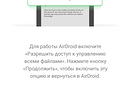
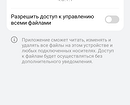
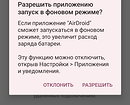
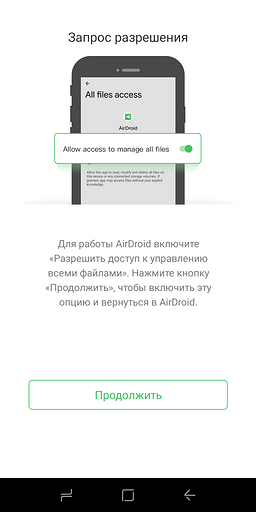
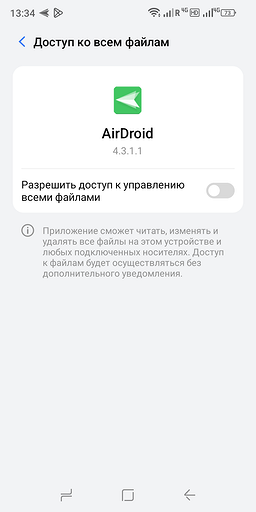
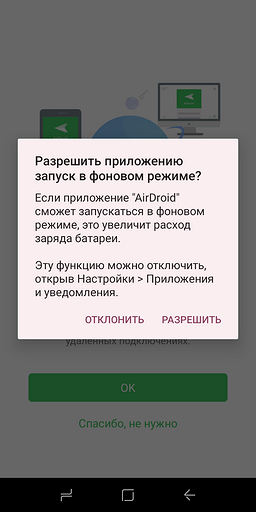

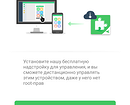
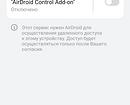
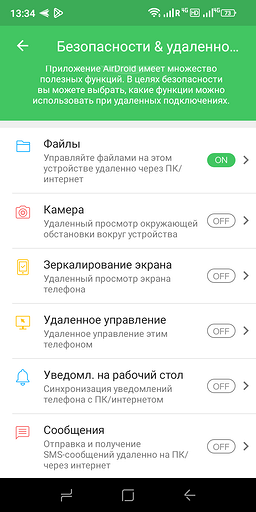
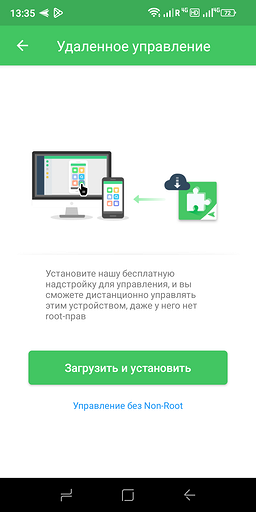
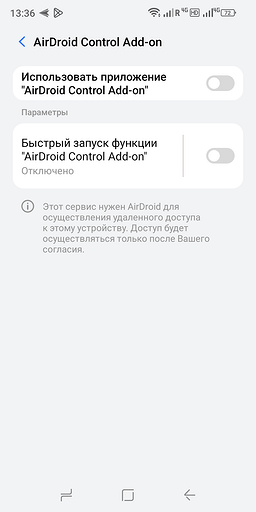











 Читайте нас в социальных сетях
Читайте нас в социальных сетях